实验系统:kubuntu-15.10-desktop-amd64
关于pyenv的介绍:一般在操作系统中我们会安装多个Python版本,在*nix系统中一般默认就自带了Python2与Python3两个版本,所以在进行Python版本切换时会比较麻烦,pyenv就提供了一种简单的方式。pyenv是一个能简易地在多个Python版本中进行切换的工具,它简单而优雅。
pyenv有以下功能:
-
进行全局的Python版本切换
-
为单个项目提供对应的Python版本
-
使用环境变量能让你重写Python版本
-
能在同一时间在不同版本间进行命令搜索
拥有以下特点:
-
只依赖Python本身
-
将目录添加进$PATH即可使用
-
能够进行virtualenv管理
1.安装前期依赖包:
sudo apt-get install -y make build-essential libssl-dev zlib1g-dev libbz2-dev libreadline-dev libsqlite3-dev wget curl llvm libncurses5-dev libncursesw5-dev git vim
2.使用脚本快速安装pyenv:
curl -L https://raw.githubusercontent.com/yyuu/pyenv-installer/master/bin/pyenv-installer | bash
3.安装完成后,请按照pyenv提示的内容来配置环境变量:
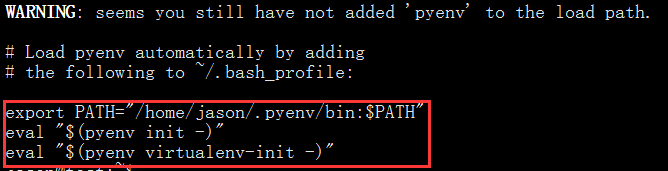

vim ~/.bash_profile ------------------------------------------->
export PATH="/home/jason/.pyenv/bin:$PATH"
eval "$(pyenv init -)"
eval "$(pyenv virtualenv-init -)"
<------------------------------------------
source ~/.bash_profile //编辑保存完成后,请source一下,确保其生效
4.测试安装是否成功,并安装指定版本的python:
pyenv -v //查出现下图所示,表示安装成功

安装python:
pyenv install --list | less //查看可以安装的版本 pyenv install 3.4.2 //指定某一版本安装
pyenv versions //查看已安装版本


5.配置虚拟目录,并安装ipython:
mkdir test //创建一个工作目录 cd test pyenv virtualenv 3.4.2 test //根据某一版本创建虚拟环境
pyenv local test //将此目录设置为该环境
pip install ipython //为该环境安装ipython
使用中,大家可以通过 pyenv virtualenvs 来查看虚拟环境,我这里可以看到已经有一个test了。

当我不在这个目录中工作时,python版本为系统默认的2.7.10。让我切换到test目录下时,python版本即变为了我刚才设定的3.4.2了,非常方便。


6.额外拓展,使用jupyter:
jupyter 是把 IPython 和 Python 解释器剥离后的产物,将逐渐替代 IPython 独立发行。jupyter 可以和 Python 之外的 程序结合,提供新的、强大的服务。比如 Ruby REPL 环境 IRuby 和 Julia REPL 环境 IJulia。
cd test //进入到刚才的虚拟环境下 pip install jupyter jupyter notebook --ip=0.0.0.0 //运行

我这台虚拟机的ip是192.168.75.130,在浏览器里打开http://192.168.75.130:8888,即可访问到页面。创建一个python3的页面,即可开始在web端运行代码了。这里还支持Markdown,大家可自行尝试。
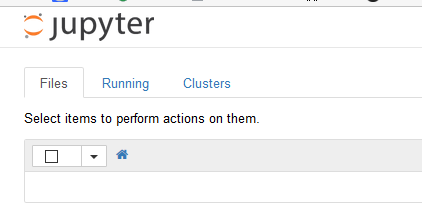

到这里,演示结束,感谢大家收看,谢谢!